Xbox 오류 0x800701e7을 수정하는 7가지 방법
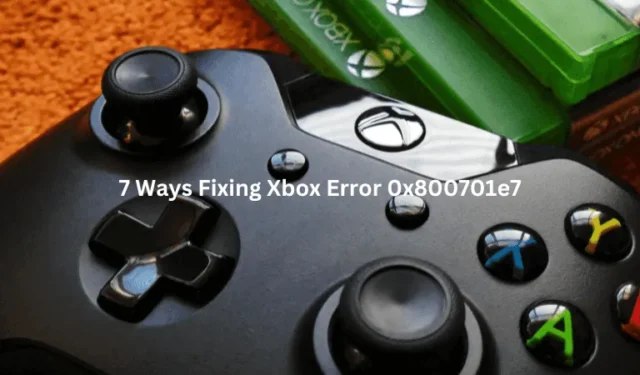
여기 계시다면 콘솔을 업데이트하거나 Xbox One에서 게임을 시작하는 동안 오류 코드 0x800701e7로 어려움을 겪고 계실 것입니다. 걱정하지 마세요. 여기 이 블로그 게시물에서 오류를 해결하기 위한 7가지 간단하고 효과적인 수정 방법을 안내해 드립니다.
또한 처음에 이 오류 코드를 트리거할 수 있는 가능한 이유에 대해서도 논의합니다. 이 가이드를 마치면 Xbox One에서 게임 경험을 다시 즐길 수 있습니다.
Xbox 오류 0x800701e7은 무엇이며 원인은 무엇입니까?
Xbox 콘솔에서 오류 0x800701e7이 발생할 수 있는 이유는 여러 가지가 있습니다. 이들 중 일부는 불안정한 인터넷 연결, Microsoft 프로필 내 손상 또는 그 안에 축적된 캐시에 있습니다.
이 외에도 Xbox에서 일부 버그가 있는 게임을 업데이트하거나 플레이하면 오류 코드가 발생할 수도 있습니다. 게임을 오프라인으로 업데이트하거나 게임을 제거/재설치해 보세요. 이러한 수정 사항이 모두 작동하지 않으면 게임 콘솔에서 공장 초기화를 수행해야 합니다.
Xbox 오류 0x800701e7을 해결하는 방법
0x800701e7 오류를 언급하는 오류 메시지가 표시되면 아래 해결 방법을 차례로 따르는 것이 좋습니다. 가장 간단한 솔루션부터 시작하여 솔루션을 순서대로 시도하고 필요한 경우 작업을 진행하십시오.
1. 네트워크 연결 확인
이 오류 코드 0x800701E7이 나타나는 가장 일반적인 이유는 불안정한 인터넷 연결입니다. 이를 확인하거나 해결하려면 프로필 및 시스템 > 설정 > 일반 으로 이동하여 네트워크 설정을 선택해야 합니다 .
거기에 있으면 네트워크 연결 테스트를 클릭하고 화면의 지시를 따릅니다. 이 방법으로 진행하면 장치가 안정적인 인터넷 연결에 연결된 상태로 유지됩니다.
2. 본체의 전원을 껐다가 켭니다.
네트워크 연결이 양호하지만 이 후에도 오류가 지속된다면 일부 내부 결함 때문일 수 있습니다. 음, 게임 콘솔에서 전원을 껐다 켜고 이 방법으로 문제가 해결되는지 확인해야 합니다.
Xbox를 끈 후 전원에서 분리하고 잠시 기다렸다가 다시 연결하고 다시 켜십시오. 이 간단한 해결 방법을 따르면 종종 Xbox의 다양한 오류 코드와 문제가 해결됩니다.
3. 로그아웃한 다음 Microsoft 프로필에 다시 로그인합니다.
오류 0x800701E7은 Microsoft 프로필에 문제가 발생한 직접적인 결과일 수도 있습니다. 이 경우 로그아웃한 다음 Microsoft 계정에 다시 로그인하면 이 오류 코드를 해결할 수 있습니다.
이렇게 하려면 프로필 및 시스템 > 설정 > 계정으로 이동하고 계정 제거를 선택합니다 . Microsoft 계정이 성공적으로 제거된 후 Microsoft 프로필을 다시 추가하고 나중에 문제가 해결되는지 확인할 수 있습니다.
4. 영구 캐시 제거
게임 콘솔 내에 손상된 캐시가 있으면 때때로 오류 코드 0x800701E7이 발생할 수도 있습니다. 이를 해결하려면 시스템 업데이트를 방해하는 캐시를 제거해야 합니다.
설정 > 장치 및 연결 > Blu-Ray로 이동하고 영구 저장소를 선택합니다 . 다음으로 영구 저장소 지우기를 찾아 클릭합니다. 누적된 캐시가 삭제되는 동안 잠시 기다립니다. 이 작업이 끝나면 콘솔을 다시 시작하고 그렇게 하면 이 문제가 해결되는지 확인하십시오.
5. 오프라인 시스템 업데이트 수행
여러 사용자가 게임 콘솔을 오프라인으로 업데이트한 후 이 오류 코드를 수정했다고 보고했습니다. 동일한 오류 코드(예: 0x800701E7)로 여전히 어려움을 겪고 있는 경우 콘솔을 오프라인으로 업데이트하는 것이 좋습니다.
이 솔루션이 온라인으로 업데이트를 설치하려고 할 때 발생하는 모든 문제를 우회하는 데 도움이 되기를 바랍니다.
6. 문제가 있는 게임 재설치
업데이트하거나 플레이하려는 게임 자체가 손상되었을 가능성이 있습니다. 특정 게임 플레이를 플레이하는 동안 이 오류 코드가 표시되면 특정 게임을 제거한 다음 다시 설치하고 문제가 해결되는지 확인할 수 있습니다.
이렇게 하려면 먼저 게임 라이브러리에 액세스하고 결함이 있는 게임 응용 프로그램을 선택한 다음 제거를 눌러야 합니다 . 화면의 지시에 따라 문제가 있는 게임을 성공적으로 제거하십시오. 게임 콘솔을 다시 시작하고 재부팅되면 이전에 게임 콘솔에 문제를 일으켰던 제거된 게임을 다시 다운로드합니다.
7. Xbox 공장 초기화
위의 방법 중 어느 것도 Xbox에서 이 오류 코드 0x800701e7을 해결하는 데 도움이 되지 않으면 하나의 옵션, 즉 Xbox 콘솔의 공장 초기화만 남습니다. 아래 경로를 방문하여 ” 콘솔 재설정 ” 옵션을 눌러 공장 초기화를 수행할 수 있습니다 .
Profile & system > Settings > System > Console info > Reset console
게임 콘솔을 재설정한 후 동일하게 다시 시작하고 Xbox 오류 0x800701e7이 표시되는지 확인합니다.
결론
위에서 언급한 해결 방법 중 하나로 Xbox 본체 내부의 오류 코드 0x800701E7이 해결되기를 바랍니다. 사실이라면 이제 게임 콘솔에서 원활한 게임 경험을 즐길 수 있습니다. 그러나 그렇지 않은 경우 의견 섹션에서 알려주십시오. 그러면 몇 가지 고급 솔루션이 제공됩니다.


답글 남기기